როგორ გამორთოთ ბუნდოვანება შესვლის ეკრანზე Windows 11-ში
თუ ეს ეფექტი არ მოგწონთ, შეგიძლიათ გამორთოთ ბუნდოვანი შესვლის ეკრანზე Windows 11-ში. Windows 11-მა ის მემკვიდრეობით მიიღო მისი წინამორბედისგან, რომელსაც აქვს იგივე გარეგნობა და შეგრძნება 2019 წლიდან.
რეკლამა
Microsoft იყენებს ბუნდოვან ეფექტს შესვლის ეკრანისთვის, რათა ფოკუსირება მოახდინოთ თქვენს პაროლზე და სხვა სერთიფიკატებზე. ყურადღების გადატანის თავიდან ასაცილებლად, შესვლის ეკრანის სურათის ფონი ჩნდება აკრილის დაბინდვით. ეს სტილი ასევე მიჰყვება Fluent Design პარადიგმას, რომელსაც Microsoft აქტიურად იყენებს ამ დღეებში.

თუ თქვენ გირჩევნიათ გქონდეთ მკაფიო იერსახის შესვლის ეკრანის ფონის სურათი, ბუნდოვანის გამორთვის რამდენიმე მეთოდი არსებობს. შეგიძლიათ ჩართოთ ჯგუფის პოლიტიკის სპეციალური ვარიანტი, რომელსაც ასევე აქვს რეესტრის შესაბამისი შესწორება. ასევე, შეგიძლიათ გამორთოთ გამჭვირვალობის ეფექტები Windows 11-ზე. ეს ასევე წაშლის ბუნდოვანებას თქვენი მომხმარებლის ანგარიშის შესვლის ეკრანიდან. განვიხილოთ ეს მეთოდები.

Windows 11-ში შესვლის ეკრანზე ბუნდოვანი ეფექტის გასათიშად, გააკეთეთ შემდეგი.
გამორთეთ Blur შესვლის ეკრანზე Windows 11-ში
- დაჭერა გაიმარჯვე + რ და ტიპი
რეგედიტიშევიდა Run ყუთში გასახსნელად რეესტრის რედაქტორი. - გადადით შემდეგ ფილიალში:
HKEY_LOCAL_MACHINE\SOFTWARE\Policies\Microsoft\Windows\System. თუ ეს გასაღები არ არის თქვენს მოწყობილობაზე, შექმენით იგი ხელით. - მარჯვნივ შექმენით ახალი 32-ბიტიანი DWORD მნიშვნელობა სახელად
გამორთეთ აკრილის ფონზე შესვლა.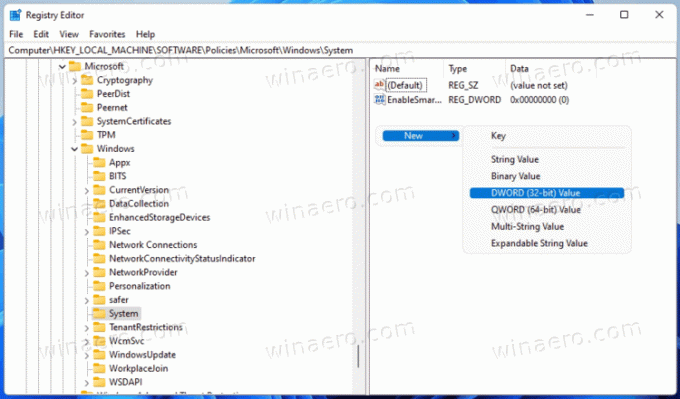
- დააყენეთ მისი მნიშვნელობის მონაცემები 1-ზე, რათა გამორთოთ ბუნდოვანი ეფექტი.

თქვენ დაასრულეთ. ახლა თქვენ შეგიძლიათ გამოხვიდეთ Windows 11-დან და ნახოთ ცვლილება მოქმედებაში. შესვლის ეკრანის სურათის ფონი აღარ იქნება ბუნდოვანი.
განხილული მეთოდი შესაფერისია Windows 11-ის ყველა გამოცემისა და ვერსიისთვის.
ჩამოტვირთეთ რეესტრის ფაილები
გარკვეული დროის დაზოგვის მიზნით, მე მოვამზადე გამოსაყენებლად მზა REG ფაილები. მათი გამოყენებით, შეგიძლიათ ჩართოთ ან გამორთოთ დაბინდვა რამდენიმე დაწკაპუნებით.
- ჩამოტვირთეთ შემდეგი ZIP არქივი.
- ამოიღეთ მისი შიგთავსი თქვენს მიერ არჩეულ ნებისმიერ საქაღალდეში, მაგ. პირდაპირ სამუშაო მაგიდაზე.
- ორჯერ დააწკაპუნეთ ფაილზე
გამორთეთ ბუნდოვანი ეფექტი შესვლის ეკრანზე Background.regდა დაადასტურეთ UAC მოთხოვნა დაბინდვის გამორთვისთვის. - ნებისმიერ მომენტში, თქვენ შეგიძლიათ გააუქმოთ ცვლილება ჩართულის გამოყენებით
ჩართეთ ბუნდოვანი ეფექტი შესვლის ეკრანზე Background.regფაილი.
Ადვილი იყო.
თუმცა, თუ თქვენ იყენებთ Windows 11-ის გაფართოებულ გამოცემას, როგორიცაა Pro, Education ან Enterprise, შეგიძლიათ გამოიყენოთ ადგილობრივი ჯგუფის პოლიტიკის რედაქტორი აპლიკაცია. ეს არის სასარგებლო ინსტრუმენტი OS-ის მრავალი ვარიანტის შესაცვლელად. თქვენ შეგიძლიათ გამოიყენოთ იგი Windows 11-ში შესვლის ეკრანზე აკრილის დაბინდვის ეფექტის გამორთვისთვის.
გამორთეთ Acrylic Blur შესვლის ეკრანზე ჯგუფურ პოლიტიკაში
- დააჭირეთ გაიმარჯვე + რ მალსახმობების ღილაკები Run დიალოგის გასახსნელად და აკრიფეთ
gpedit.msc.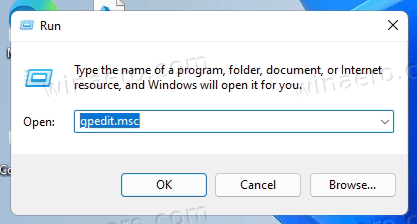
- მარცხნივ, გადადით კომპიუტერის კონფიგურაცია \ ადმინისტრაციული შაბლონები \ სისტემა \ შესვლა.
- მარჯვნივ, ორჯერ დააწკაპუნეთ მკაფიო შესვლის ფონის ჩვენება პოლიტიკის ვარიანტი.

- დააყენეთ ის ჩართულია შემდეგ დიალოგურ ფანჯარაში.

- დააწკაპუნეთ მიმართეთ და კარგი.
თქვენ დაასრულეთ. დაბინდვის ეფექტი ახლა გამორთულია.
დაბოლოს, როგორც ზემოთ აღინიშნა, თქვენი მომხმარებლის ანგარიშისთვის გამჭვირვალობის ეფექტის უბრალოდ გამორთვა ასევე წაშლის შესვლის ეკრანის ბუნდოვან სტილს. Windows 11-ში ის გამჭვირვალობის ეფექტების ნაწილია.
გამორთეთ დაბინდვა Windows 11-ის შესვლის ეკრანის ფონისთვის გამჭვირვალობით
- Გააღე პარამეტრები აპლიკაციაზე დაჭერით გაიმარჯვე + მე ცხელი კლავიატურა.
- Დააკლიკეთ პერსონალიზაცია განყოფილება მარცხენა მხარეს.
- მარჯვნივ, დააწკაპუნეთ Ფერები ღილაკი.

- გამორთეთ გამჭვირვალობის ეფექტები გადართვის ვარიანტი.
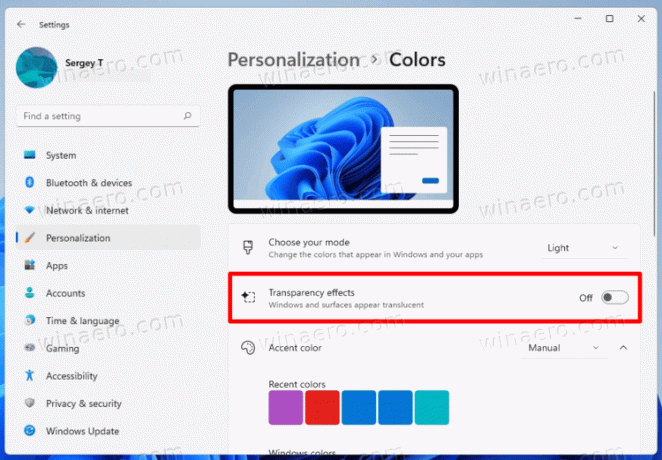
ეს დაუყოვნებლივ გამოიწვევს დამატებით ვიზუალურ ეფექტებს Windows 11-ში, აკრილის დაბინდვასთან ერთად შესვლის ეკრანისთვის.
ამ მეთოდის აშკარა მინუსი არის ის, რომ თქვენი Start მენიუ და დავალების პანელი ნაკლებად მიმზიდველად გამოიყურება. ისინი, სწრაფ პარამეტრებთან და შეტყობინებების ცენტრის ფრაგმენტებთან ერთად, გამოჩნდება გაუმჭვირვალე ფერით. ასევე, ის ცვლის, თუ როგორ გამოიყურება ეკრანზე კონტექსტური მენიუ და პარამეტრები. თუ თქვენ კარგად ხართ ამ ცვლილებასთან დაკავშირებით, მაშინ შეგიძლიათ გამოიყენოთ გამჭვირვალობის ვარიანტი. წინააღმდეგ შემთხვევაში, წადით ჯგუფური პოლიტიკის შესწორებით.
Ის არის.
